Pulse létrehozása a csapat visszajelzéséhez
Szeretne visszajelzést kapni a csapatától a dolgok menetéről? A Viva Pulse segítségével ezt könnyedén és hatékonyan megteheti. A Viva Pulse lehetővé teszi, hogy kutatásalapú sablonokkal visszajelzést kérjen csapattagjaitól.
Megjegyzés: A Pulse létrehozásához és elküldéséhez Viva Pulse-licencre és Microsoft Forms licencre van szükség.
Impulzus létrehozása
-
Nyissa meg a Viva Pulse alkalmazást a Microsoft Teamsben.
-
A kezdőlapon válassza ki az Első lépések szakaszban található kutatásalapú sablonok egyikét a Viva Pulse kezdőlapjának... szakaszában.
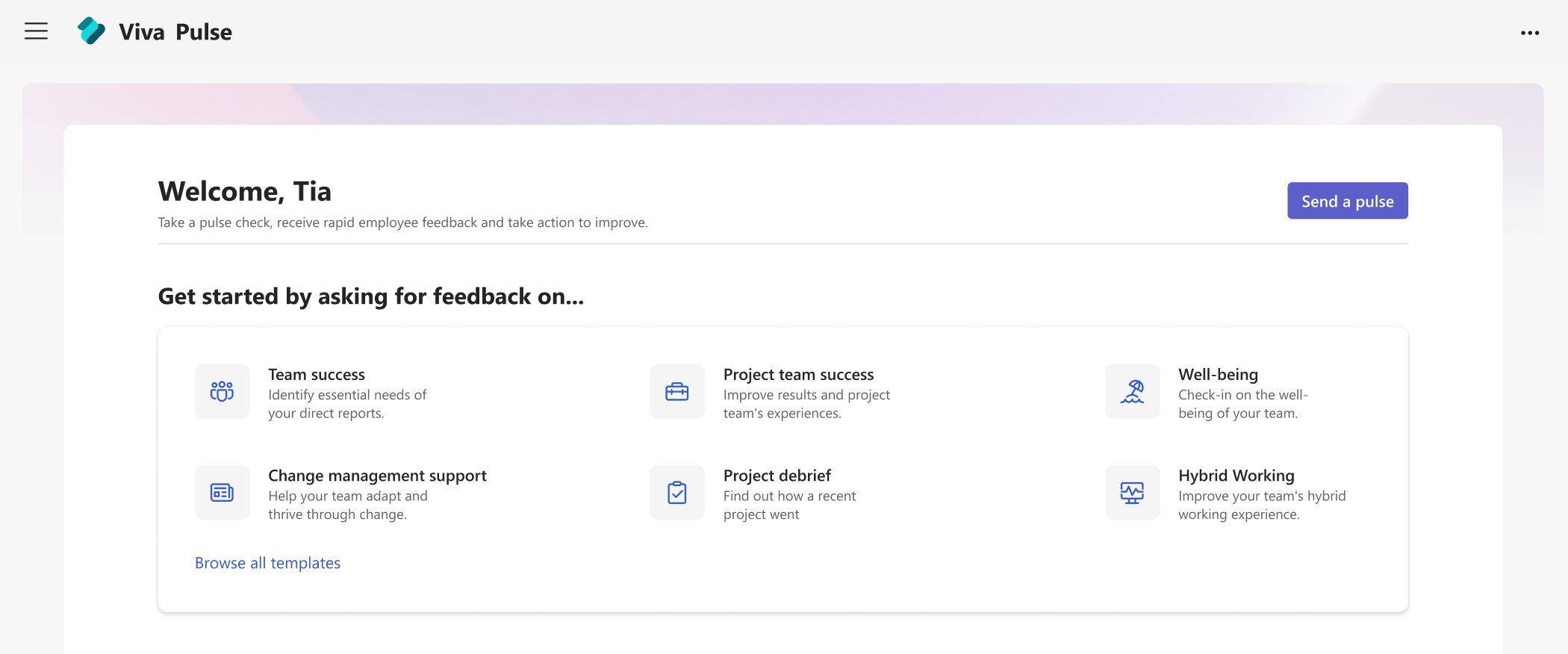
-
Válasszon egy olyan sablont, amely a legszorosabban illeszkedik a visszajelzéshez. Használhatja a sablont a saját igényeinek megfelelően, vagy ha szervezete lehetővé teszi, testre szabhatja a cím módosításával, kérdések hozzáadásával, a szöveg módosításával vagy frissítésével, a kérdések átrendezésével vagy a kérdések törlésével.
A Pulse testreszabása
Miután kiválasztotta a sablont, igényeinek megfelelően testre szabhatja. Ne feledje, hogy a Pulse-nak legalább 1 kérdést és legfeljebb 25 kérdést kell tartalmaznia.
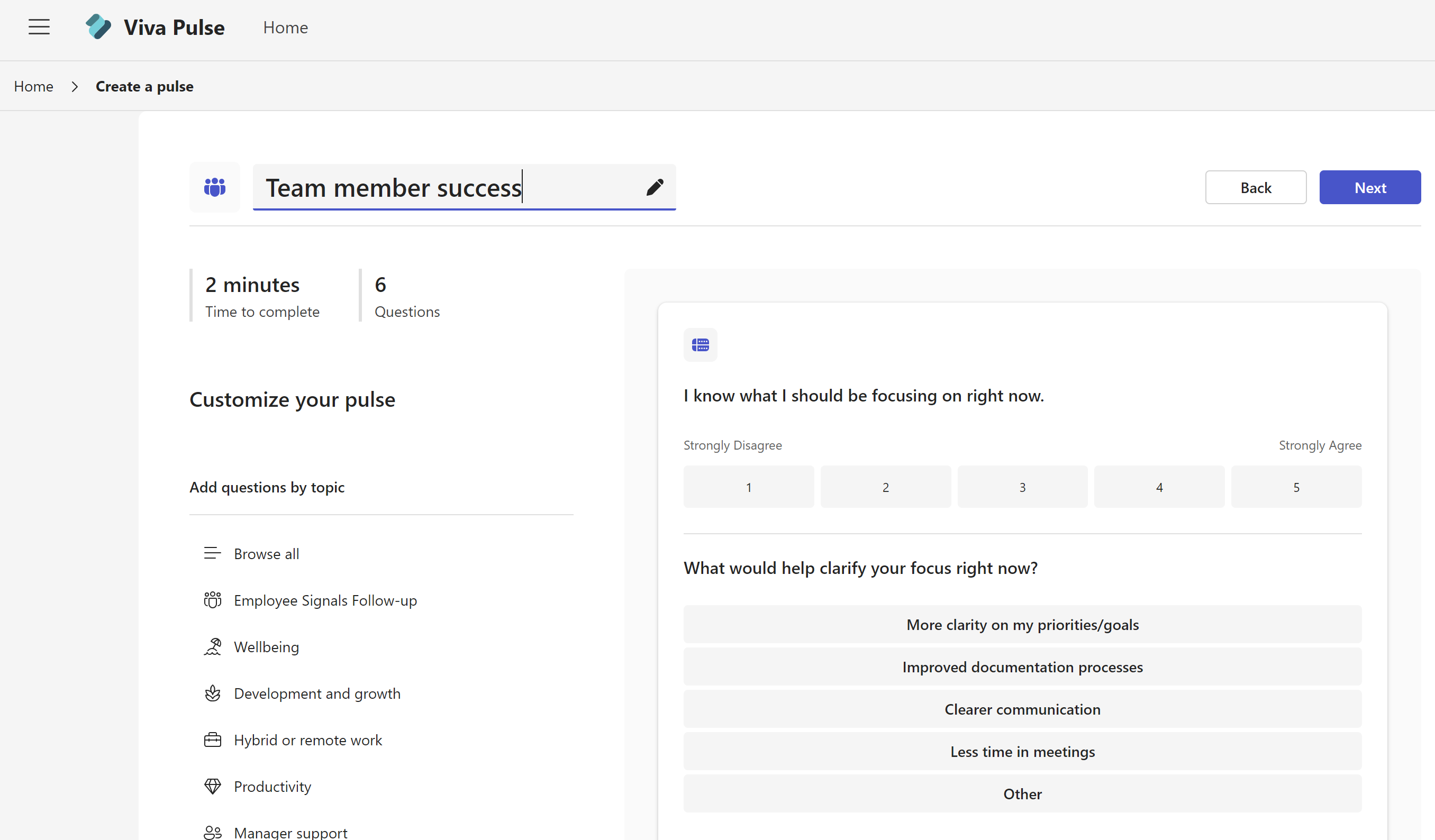
A cím módosítása: Válassza a sablon neve melletti ceruza ikont, és módosítsa a szöveget a kívánt szövegre.
Kérdés módosítása: Vigye a kurzort a kérdés fölé, és válassza a Szerkesztés lehetőséget a módosításokhoz.
Kérdés hozzáadása: A megadott kérdések végén válassza a Kérdés hozzáadása lehetőséget, válassza ki a hozzáadni kívánt kérdés típusát: Értékelés, Többszörös választási lehetőség vagy Szöveg megnyitása. A Kérdéstár tallózása lehetőséget választva is megkeresheti az igényeinek megfelelő előre írt kérdéseket. A kérdés hozzá lesz adva, és igény szerint kitöltheti vagy szerkesztheti.
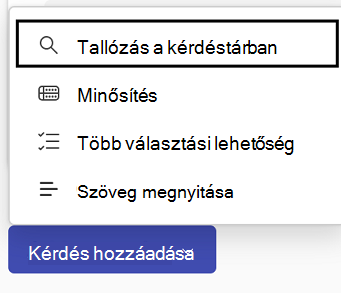
A piszkozat mentése: A felmérés módosításait a rendszer automatikusan személyes piszkozatként menti, amelyre később visszatérhet, ha nem áll készen arra, hogy azonnal elküldje Pulse-kérelmét. A nem kívánt piszkozatok törölhetők a Viva Pulse kezdőlap My Pulses szakaszából, a Piszkozatok lapon.
A Pulse küldése
-
Ha elkészült, válassza a Tovább gombot a felmérés tetején.
-
A Visszajelzés kérése innen területen adjon meg legalább 5 embert vagy csoportot, akiktől visszajelzést szeretne kérni. A Viva Pulse értesítéseket küld a címzetteknek az Ön nevében a Teams-tevékenységcsatornán, a Teams-csevegésen és az e-mailen keresztül.
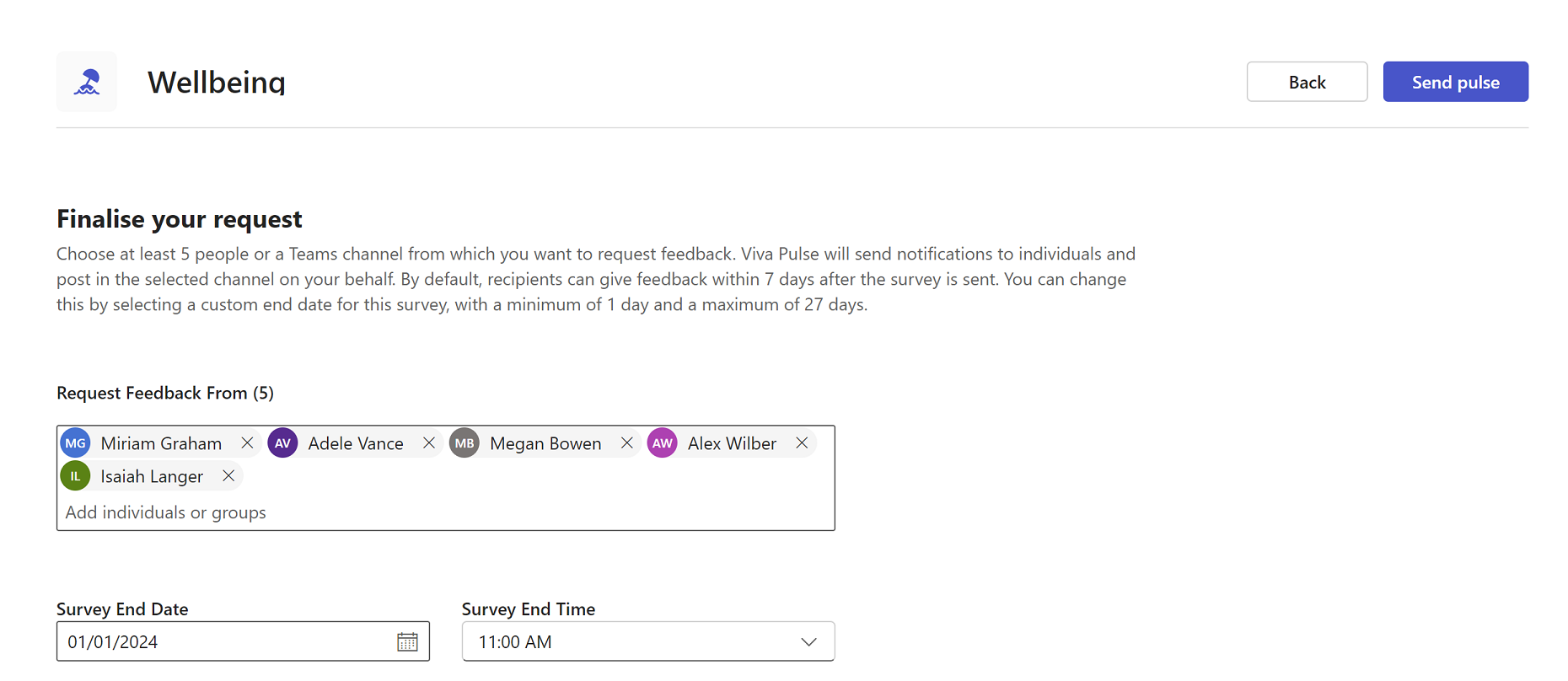
Megjegyzés: Ha nem találja azt a csoportot, amelybe a kérelmet küldeni szeretné, forduljon a bérlő rendszergazdájához.
-
Alapértelmezés szerint a címzettek a felmérés elküldését követő 7 napon belül küldhetnek visszajelzést. Ezt úgy módosíthatja, hogy kiválaszt egy másik dátumot és/vagy időpontot a Felmérés záró dátuma és a Felmérés befejezési időpontja területen. A dátumnak és az időnek legalább 1 napnak és legfeljebb 27 napnak kell lennie.
-
Szükség esetén vegyen fel egy személyes megjegyzést, majd válassza az Impulzus küldése lehetőséget.
A kérés elküldése elindítja a Teams-tevékenységcsatornát, a Teams-csevegést és az e-mail-értesítéseket a címzetteknek, hogy visszajelzést küldjenek.Fontos: Ha a címzettek nem kapnak értesítéseket, tekintse meg az Értesítések engedélyezése című témakört, és a bérlői rendszergazdával együttműködve engedélyezze az értesítéseket a bérlőben.
-
Ha személyes e-mailben vagy Teams-üzenetben meg szeretné osztani a kiválasztott visszajelzési szolgáltatókkal, a Hivatkozás másolása gombra kattintva lekérheti a felmérésre mutató hivatkozást.
Mi a teendő, ha nem kap elég választ?
A visszajelzés megtekintéséhez meg kell kapnia a válaszok minimális számát. Ezt a számot a rendszergazda állítja be.
Fontos: Ha nem kap értesítéseket, tekintse meg az Értesítések engedélyezése című témakört, és a bérlői rendszergazdával együttműködve engedélyezze az értesítéseket a bérlőben.
Ha nem kapott elegendő választ ahhoz, hogy megfeleljen a visszajelzés megtekintéséhez minimálisan szükséges válaszok számának, és ez három nappal a Pulse-kérelem határideje előtt van, a Teams-tevékenységcsatorna értesítését fogja kapni, és az alábbi műveletek bármelyikét végrehajthatja a Pulse jelentésoldalán:
-
A Pulse-kérelem határidejének meghosszabbításához válassza a Határidő meghosszabbítása lehetőséget a Pulse-műveletek területen vagy a jelentésoldal alján. Vegye figyelembe, hogy a Pulse-kérelem határidejét legfeljebb hat alkalommal hosszabbíthatja meg.
-
Válassza a Hivatkozás másolása lehetőséget a Pulse-kérelemre mutató hivatkozás másolásához, amelyet megoszthat a kiválasztott visszajelzési szolgáltatókkal egy személyes e-mailben vagy Teams-üzenetben.
-
Válassza a További személyek hozzáadása vagy felmérés megosztása hivatkozást a Pulse Actions területen, ha további visszajelzés-szolgáltatókat szeretne hozzáadni Pulse-kérelméhez, vagy másolja a hivatkozást, hogy személyes e-mailben vagy Teams-üzenetben megossza Pulse-kérelmét a visszajelzési szolgáltatókkal.
-
A Pulse-kérelem megszakításához válassza a Kérelem megszakítása lehetőséget a Pulse Actions területen.
Ha nem kapott elegendő választ a minimális válaszküszöb eléréséhez, és az a Pulse-kérelem határideje előtt három nappal van, e-mailes értesítést is kap, és az alábbi műveletek bármelyikét végrehajthatja az e-mailben:
-
A Pulse-kérelem határidejének meghosszabbításához válassza a Határidő meghosszabbítása lehetőséget. Vegye figyelembe, hogy a Pulse-kérelem határidejét legfeljebb hat alkalommal hosszabbíthatja meg.
-
Válassza a Hivatkozás másolása lehetőséget a Pulse-kérelemre mutató hivatkozás másolásához, amelyet megoszthat a kiválasztott visszajelzési szolgáltatókkal egy személyes e-mailben vagy Teams-üzenetben.
További információ
Elküldött impulzusok megtekintése
Visszajelzési eredmények megtekintése és megosztása visszajelzési szerzőként










